Sửa laptop không nhận sạc không vào điện
Khi sạc laptop của chúng ta không nhận sạc không vào được điện, hoặc cũng là báo lỗi plugged in not charging thì nguyên do có thể là bởi kết nối sạc của chúng ta đang gặp lỗi hay do driver trên máy tính cũng chính là bởi pin của chúng ta đã bị hỏng… Mặc dù máy tính có gặp phải những vấn đề gì thì đầu tiên chúng ta cần phải kiểm tra và tự sửa chữa nếu nó nằm trong khả năng của mình, còn nếu chúng ta không thể tự khắc phục thì chúng ta nên đem tới trung tâm sửa laptop chuyên nghiệp gần nhất để nhờ giúp. Vì vậy để có thể giúp việc sửa chữa tốt hơn thì các bạn hãy tham khảo thêm thông tin trong bài viết này nhé.
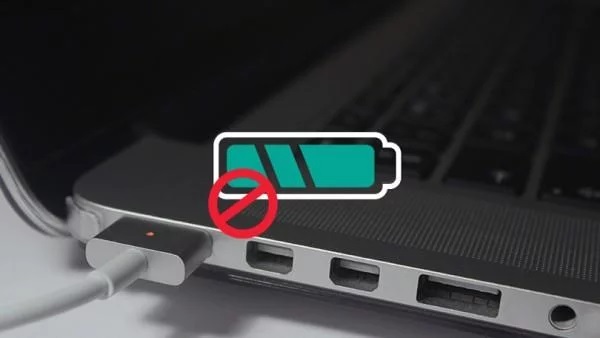
Tham khảo thêm: Cách sửa pin laptop bị chai không nhận pin
1. Kiểm tra lại khe cắm của sạc trên máy tính
Trong một chiếc máy tính thông thường thì khe cắm sạc được hàn cùng với main máy nhưng trong quá trình sử dụng lâu ngày những bộ phận này có thể đã bị nhả hàn hay bị lỏng khiến cho kết nối không được bình thường giữa khe cắm sạc và bộ sạc của máy tính. Khi này ngoài công việc quan sát màu với mùi khét của máy ra thì chúng ta không được thử cắm sạc pin vào quá nhiều lần làm cho sạc gãy chân làm quá trình thay thế và sửa chữa nó sau này gặp khó khăn và tốn kém hơn rất nhiều.

2. Thử kiểm tra dây sạc và pin
Sau khi chúng ta kiểm tra lại ổ cắm điện thì chúng ta có thể biết thêm hay có thể loại bỏ được những nguyên nhân về nguồn điện vào là có. Tiếp theo chúng ta tiếp tục kiểm tra pin của laptop có bị hỏng hay không, bằng cách tháo pin ra khỏi máy tính, cắm sạc vào và mở lại máy tính, nếu máy tính vẫn có thể hoạt động ổn định thì pin của chúng ta đã gặp vấn đề, để khẳng định chúng ta có thể cho pin vào máy tính khác để kiểm tra lại nhé.

Cũng có đôi khi vấn đề không phải nằm ở pin mà là nằm ở dây sạc của máy. Có nhiều lúc dây sạc của pin bị đứt ngầm làm cho việc sạc pin không vào được, khi đó chúng ta có thể thử kiểm tra bằng cách dùng tay nắn và kiểm tra dọc dây sạc pin xem có bị đứt hay gãy ngầm không. Nếu chúng ta có dụng cụ chúng ta có thể kiểm tra thông mạch của dây sạc hay tháo adapter để kiểm tra kỹ lưỡng hơn nữa và đừng quên để ý xem có mùi khét từ dây sạc pin ra không.
3. Cập nhật lại driver cho máy tính
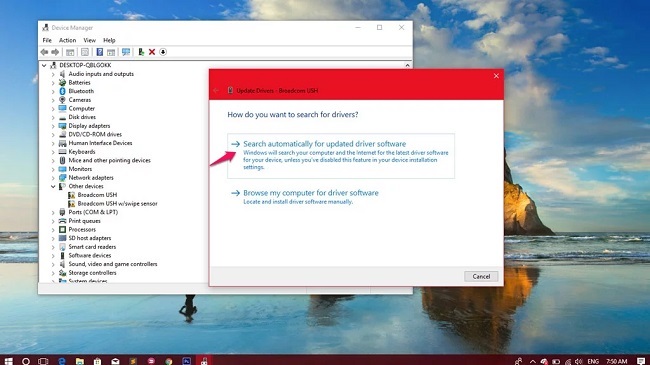
Đối với máy tính chạy hệ điều hành Windows chúng ta làm như sau: truy cập Control Panel => Device Manager. Trong mục Batteries, chúng ta sẽ nhìn thấy ba mục, thứ nhất cho pin, thứ hai cho bộ sạc và thứ ba là một mục được liệt kê đó là Microsoft ACPI Compliant Control Method Battery. Khi mở từng mục ra hết thì chúng ta sẽ nhìn thấy cửa sổ Properties. Bên dưới thẻ device => chọn Update Driver. Tiếp theo chúng ta cần phải khởi động lại máy tính. Nếu vẫn không thể sạc được pin thì chúng ta phải gỡ bỏ Microsoft ACPI Compliant Control Method Battery và khởi động lại máy tính lần nữa.

Đối với laptop Mac ta làm như sau: Trên laptop Mac, chúng ta phải thử nguồn, tháo pin và ngắt kết nối giữa bộ sạc pin với máy tính, rồi nhấn và giữ nút nguồn của máy 5 giây. Kế tiếp, chúng ta hãy lắp lại pin rồi kết nối lại bộ sạc sau đó bật máy tính lên lại.
4. Máy tính bị quá nóng

Cũng có thể chúng ta không biết rằng việc máy tính quá nóng cũng có thể là nguyên nhân làm cho máy tính không sạc pin được. Có khi máy tính quá nóng còn gây nên những tác dụng phụ khác như: cháy nổ, ngoài ra khi nhiệt độ tăng quá cao thì những cảm biến pin sẽ báo cho hệ thống máy tính là pin đã được sạc đầy khi chỉ vừa mới sạc hay không có tình trạng pin gì cả.
Biện pháp để khắc phục vấn đề này thì chúng ta có thể sử dụng máy tính không được quá lâu hay có thể kèm thêm phụ kiện quạt tản nhiệt dành cho máy tính, bên cạnh đó chúng ta cũng cần phải tránh đặt máy tính khi đang sử dụng vào những nơi mà quạt khó tản nhiệt như là nệm, chăn hay gối….Cùng đó chúng ta nên vệ sinh, lau chùi máy tính thường xuyên là việc cần thiết giúp những quạt giá được thông thoáng và để máy tính hoạt động hiệu quả tốt.
Xem thêm:
>> Sửa laptop không nhận pin hỏng pin
